今まで掲載してきた「マイクロドライプリンタのPS化」システムを使って、実際に印刷してみることにします。
フルカラーと特色カラー(フラッシュゴールドとブラック)をページ合成を使わないで1度に印刷します(当ブログLinkのオンラインマニュアル(P27)「フルカラーと特色フラッシュカラーを1度に印刷」か、MD-5500/MD-5000付属のユーザーズマニュアルのWindowsの場合を参照ください)。
[クライアント]
OS・・・Mac OS X 10.4.11
アプリケーション・・・Adobe Illustrator 10.0.3
PSプリンタドライバ・・・MDPusr-5500P
[仮想PSサーバー]
OS・・・Windows xp HomeEdition sp2
プリンタドライバ・・・PSプリンタドライバ MDPusr-5500P、Windows 2000/XP用 ALPSプリンタドライバ Ver.2.3.3 A1 Beta(あるいは現行の Ver.2.3.2)
プリンタ・・・ALPS MD-5500P
[データについて]
書類のカラーモードはRGBカラーとし、写真画像をIlustratorに配置し、それ以外のデータをIllustratorで作成した(下図参照)。
 (背景画像:ALPS 「MD-5000 素材Library」CDの PHOTO\SENSU.PCTより)
(背景画像:ALPS 「MD-5000 素材Library」CDの PHOTO\SENSU.PCTより)
特色カラー領域の色成分は、マニュアルにしたがって、
フラッシュゴールド領域(「迎春」)は、R=225、G=160、B=0、に
黒色文字領域(「今年も・・・2008年 元旦」)は、R=G=B=0
としている。
[その他]
用紙:印刷本紙((株)PCM竹尾 MDマット)
用紙サイズ:A6(カスタムサイズ)
インクカセット:フラッシュゴールド、紙用シアン、紙用マゼンタ、紙用イエロー、紙用ブラック
データ作成から印刷までの手順
(1) Illustrtator で、書類のカラーモードをRGBカラーにして新規作成し、上記([データについて])のRGBデータを作成する。
(2) 印刷するデータの種類(「フルカラーと特色カラー(フラッシュゴールドとブラック)を1度に印刷」)から、マニュアルにしたがって、Windows用プリンタドライバの標準設定を適用しておく(此処が重要!!)(*1)。
[プリンタとFAX]を開き、「ALPS MD-5500P」を右クリックしてプロパティを開く。
[詳細設定]タグの[標準の設定]ボタンをクリックする。
[ALPS MD-5500P 標準の設定]ダイアログから、以下のように設定する。
[基本設定]タグ-------------------------------------------
ドキュメント設定:自動
用紙の種類:印刷本紙
印刷設定
特色印刷 をチェックして、[特色設定] ボタンをクリックする。
特色の設定:特色フラッシュカラー
印刷方法:フルカラー+特色
インクカセットの選択:フラッシュゴールドをチェックする。
[OK]ボタンをクリックする。
印刷モード:VDフォトカラー
[詳細設定]ボタンをクリックする。
用紙モード:VDフォトカラー(160線)(デフォルト)

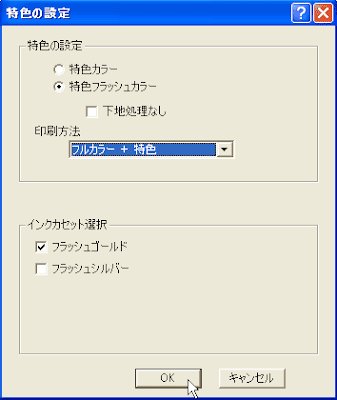 [用紙]タグ ---------------------------------------------
[用紙]タグ ---------------------------------------------
用紙サイズ:A6 (自由用紙サイズで登録済)
 [イメージ調整]タグ ----------------------------------------
[イメージ調整]タグ ----------------------------------------
デフォルトのままにしています。
写真などの多諧調画像があるので、カラーマッチは、なしより自動の方が結果は良好です。
 (3) クライアント(Mac OS X)に戻り、Illustrator 10.0.3 [ファイル]メニュー‐[プリント]を選び、[プリント]ダイアログから、下のように設定し、(赤線で囲まれた部分)[プリント]ボタンをクリックする。
(3) クライアント(Mac OS X)に戻り、Illustrator 10.0.3 [ファイル]メニュー‐[プリント]を選び、[プリント]ダイアログから、下のように設定し、(赤線で囲まれた部分)[プリント]ボタンをクリックする。
 ※ プリントスペースのプロファイルをソースカラースペース以外にすると色成分が変わってしまい、特色領域がフルカラー印刷となってしまうので、特に注意を要する。
※ プリントスペースのプロファイルをソースカラースペース以外にすると色成分が変わってしまい、特色領域がフルカラー印刷となってしまうので、特に注意を要する。
(4) しばらくして、サーバー側のデスクトップに「ALPS MD-5500P-Status Monitor」が起動して、印刷が始まり、シアン、マゼンタ、イエロー、ブラックそして最後にフラッシュゴールドの順に印刷される。下の図は、印刷本紙(MDマット)に印刷した結果を写真撮影したものです。
 (*1) アプリケーションでプリントを開始して(印刷ダイアログを開かせないで)自動的に印刷させる場合は‐‐‐クライアントから送られてきたデータは、Redomonシステムを経て、Windows用ドライバのデフォルトの設定(標準設定)を参照してプリンタに送られるので‐‐‐上記(2)のように、「アプリケーションから印刷する前に、Windows用プリンタドライバの設定を標準設定として済ませておく」ことが必要です。
(*1) アプリケーションでプリントを開始して(印刷ダイアログを開かせないで)自動的に印刷させる場合は‐‐‐クライアントから送られてきたデータは、Redomonシステムを経て、Windows用ドライバのデフォルトの設定(標準設定)を参照してプリンタに送られるので‐‐‐上記(2)のように、「アプリケーションから印刷する前に、Windows用プリンタドライバの設定を標準設定として済ませておく」ことが必要です。
この手順は煩わしいようだが、通常の印刷の場合と順序が前後するだけで同じことなので、慣れてしまえば不自由に思わなくなるでしょう。[プリンタとFAX]からデスクトップに、ドライバ ALPS MD-5500P のショートカットを作っておき、そこから設定すると随分便利になると思います。
ただし、Windows 2000 professional の場合は、OSの仕様上、Windows用ドライバの印刷ダイアログが開くので、ALPS MD-5500P を選んでプロパティから(2)のように印刷設定をしなければなりません(あらかじめ(2)のように設定済みならば、ALPS MD-5500P を選んでプリントすればよい)。(WIndows xpでも印刷ダイアログを出すほうが色々と、都合がよい場合もあります)
☆☆☆ RGBデータであれば、マイクロドライプリンタのマニュアルに掲載されている印刷方法は(勿論、ページ合成も)、Mac OS Xからも可能である、と思います。更に、カラーマネージメントに対応したアプリケーションであれば、Mac OS X用プリンタドライバ1.0.2(あるいは、旧Mac OS用プリンタドライバ ver.6.4.6)と同時にインストールされるプリンタプロファイルを用いた印刷も可能になります。
そして、Mac OS X用プリンタドライバ ver.1.0.2の制限から開放されることでしょう
長くなり過ぎて、誤字脱字駄文があると思います。気が付けば直しておきますので、ご容赦くださいませ。
次は、同じく Adobe Illustrator 10.0.3 からCMYKデータを作成して、印刷してみます。
2008/07/29
マイクロドライプリンタのPS化 ~ 実践 RGBデータの巻 (1)
投稿者
MDPusr
時刻:
22:14
![]()
ラベル: MDプリンタのPS化
登録:
コメントの投稿 (Atom)
0 件のコメント:
コメントを投稿